电脑怎么无法读取u盘
更新时间:2024-03-30 10:53:38作者:jiang
当我们将U盘插入电脑时,有时会遇到电脑无法读取U盘的情况,这可能是由于U盘本身的问题,也可能是电脑接口故障或者驱动程序错误导致的。当U盘在电脑上显示不出来时,我们可以尝试插拔几次U盘,检查U盘是否损坏,或者尝试在其他电脑上插入U盘,以确定是U盘的问题还是电脑的问题。如果以上方法都无效,可能需要修复电脑的USB接口或者更新电脑的驱动程序来解决问题。
具体步骤:
1.当我们电脑无法识别U盘的时候,这里我们第一个操作肯定是多尝试几遍。看看连接是否松动,U盘接口是否有灰尘。

2.当在检测我们的电脑和U盘都没有任何问题的时候,这里我们打开电脑下方的“开始”菜单、
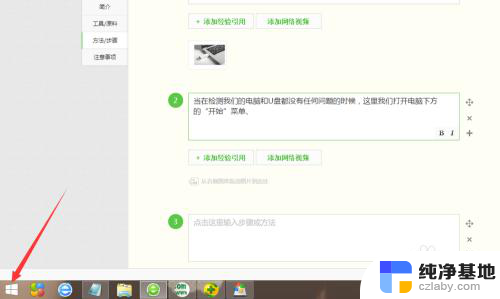
3.接着,在我们打开来的开始菜单选项里,这里我们找到一个“控制面板”这一列表项,并点击它。

4.在这个控制面板里,我们找到且点击“管理工具”这项,并从它选项里找到“服务”,当然要打开它。
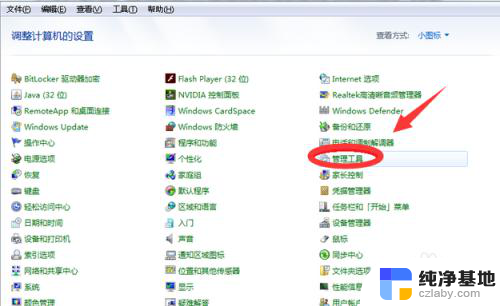
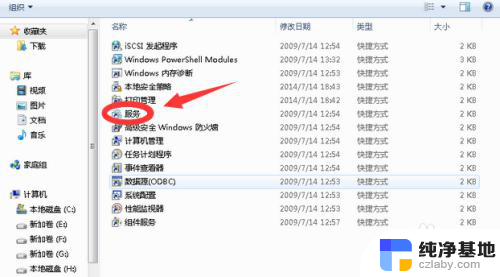
5.再接下来,我们在打开来的服务功能选项窗口中。我们可以看到一个“plug and play”的服务选项。
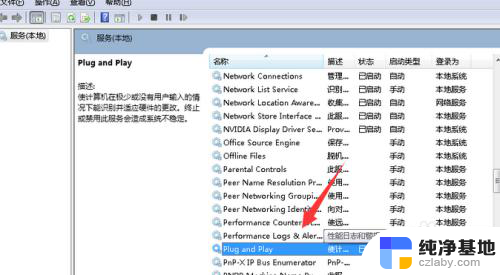
6.最后,在我们找到的这个“plug and play”选项里,我们用鼠标点选它,然后不管它现在是什么状态,我们都右键一下,并点击“停止”,然后再重新右键,进行“启动”即可。
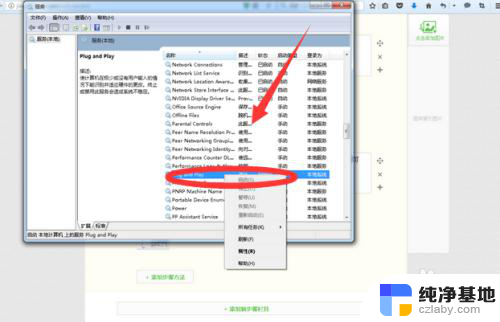
以上就是电脑无法读取U盘的全部内容的解决方法,如果你遇到了这个问题,可以尝试按照以上方法来解决,希望对你有所帮助。
- 上一篇: 如何修改计算机ip地址
- 下一篇: wps如何取消其中一张幻灯片中的背景图片
电脑怎么无法读取u盘相关教程
-
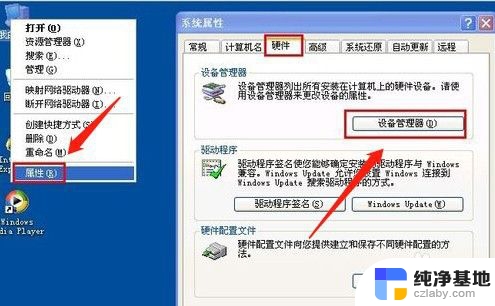 电脑无法读取移动硬盘办
电脑无法读取移动硬盘办2024-07-19
-
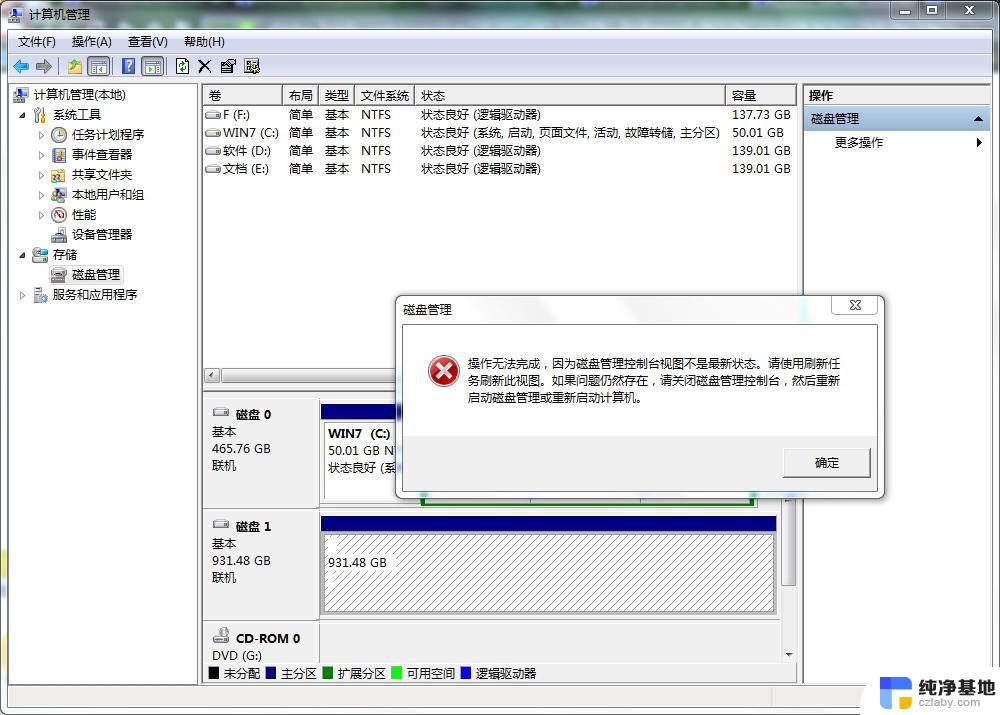 电脑硬盘不读取怎么办
电脑硬盘不读取怎么办2024-05-22
-
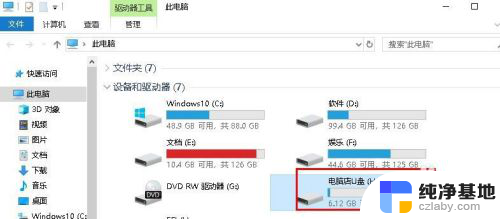 优盘文件或目录损坏且无法读取怎么办
优盘文件或目录损坏且无法读取怎么办2024-01-27
-
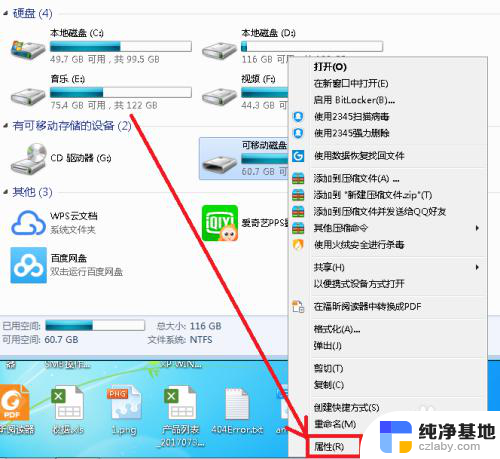 文件或目录且无法读取
文件或目录且无法读取2023-12-23
电脑教程推荐